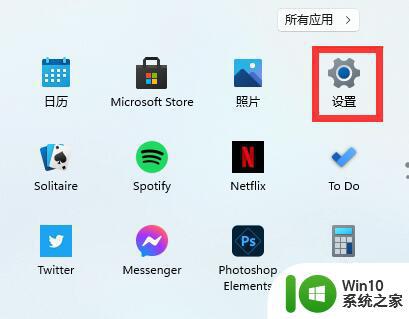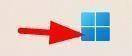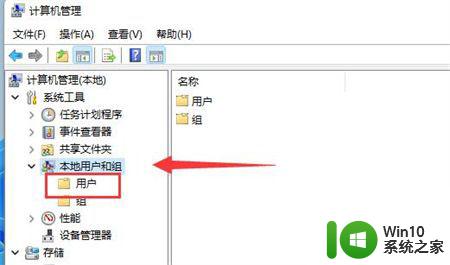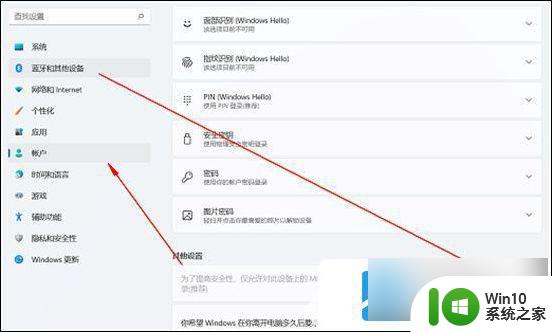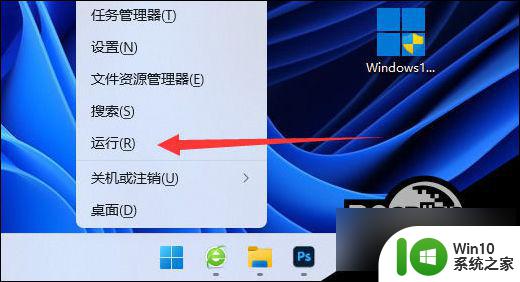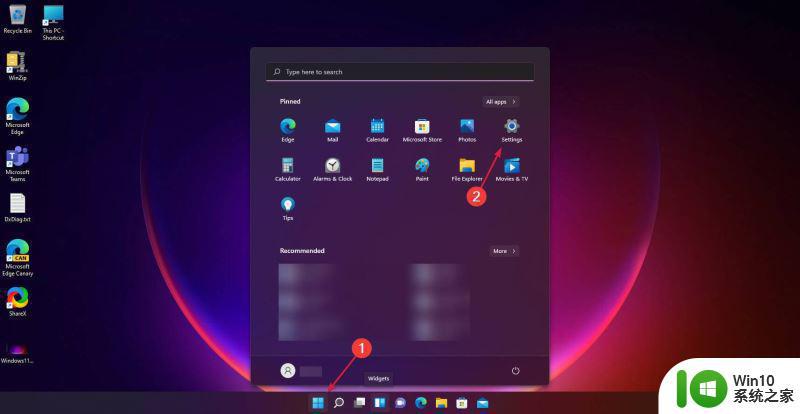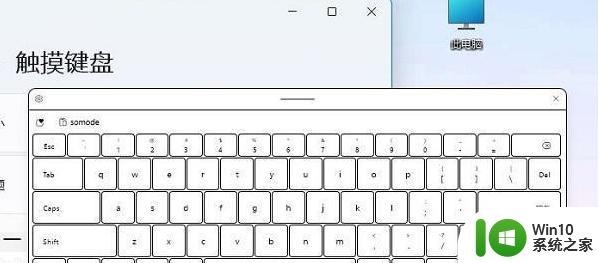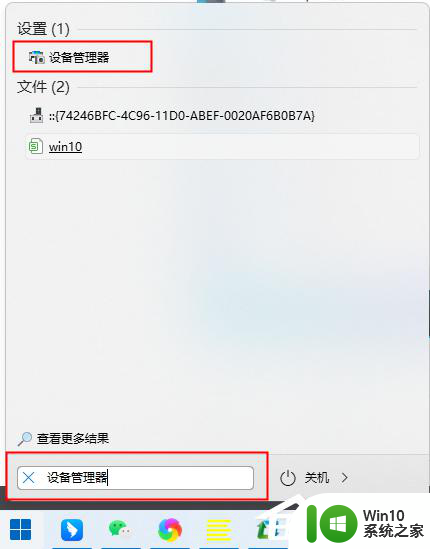详解删除win11eng键盘的方法 win11eng键盘不好用怎么删除
更新时间:2023-04-18 10:05:12作者:xiaoliu
电脑升级win11系统之后,切换输入法打字发现一个eng键盘图标,平时也不怎么使用,尝试使用一下感觉不好用,有什么方法删除?想要删除win11eng键盘进行设置界面操作即可,下面图文win11eng键盘不好用怎么删除。
具体方法如下:
1、首先点击底部“Windows徽标”。
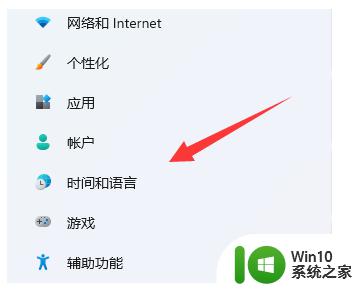
2、接着打开其中的“设置”。
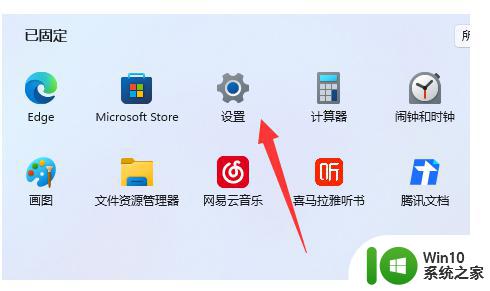
3、然后进入左边“时间和语言”。
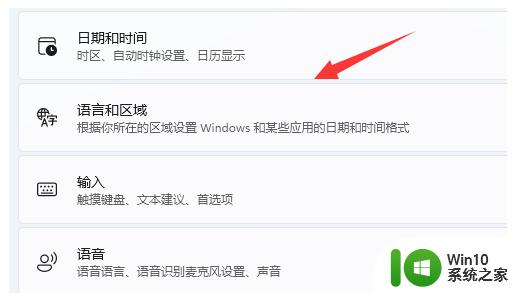
4、随后打开右边“语言和区域”选项。
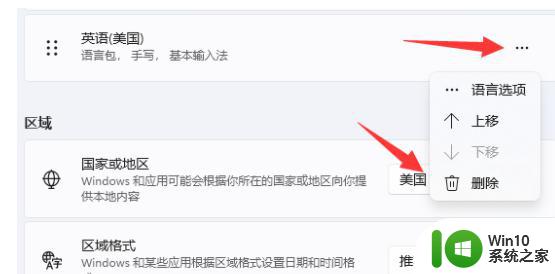
5、最后点击英语右边的“三个点”,再选择“删除”就可以了。
使用不习惯win11系统eng键盘的,可以参考上文步骤进行操作删除,不需要繁琐的操作,简单易懂。